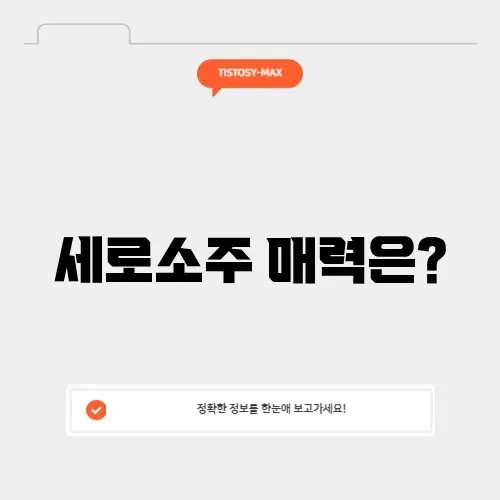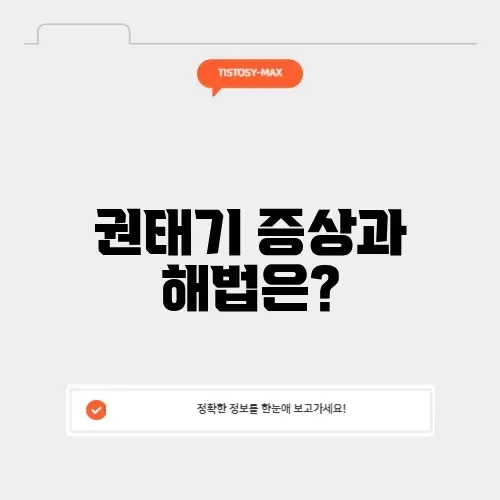컴퓨터를 사용하면서 필수적으로 알아야 할 요소 중 하나는 바로 용량입니다. 많은 사용자가 자신의 컴퓨터가 얼마나 많은 데이터를 저장할 수 있는지를 인지하지 못하고 있습니다. 용량을 확인하는 것은 데이터 관리와 효율적인 사용을 위해 매우 중요합니다. 특히, 파일을 저장하거나 소프트웨어를 설치할 때 용량 확인은 필수적입니다. 이 포스팅에서는 컴퓨터의 용량을 확인하는 방법과 그 중요성, 그리고 용량을 효율적으로 관리하는 팁을 소개하겠습니다.
오늘날의 컴퓨터는 다양한 운영 체제와 하드웨어를 기반으로 작동합니다. 이 때문에 용량을 확인하는 방법이 운영 체제별로 조금씩 다를 수 있습니다. 특히, 윈도우, 맥OS, 리눅스 등에서 용량 확인을 어떻게 하는지에 대한 이해가 필요합니다. 또한, 하드 드라이브와 SSD의 차이점에 대해서도 알아두어야 합니다. 이제부터 각 운영 체제에서의 구체적인 용량 확인 방법을 살펴보겠습니다.
윈도우에서 용량 확인하기
윈도우 운영 체제에서는 용량을 확인하는 것이 매우 간단합니다. 먼저 파일 탐색기를 열고, 확인하고자 하는 드라이브를 클릭합니다. 이후 오른쪽 클릭을 하고 속성을 선택하면 전체 용량과 사용 중인 용량, 남은 용량이 명확하게 나타납니다. 윈도우 10과 윈도우 11에서 이 과정은 비슷하게 진행됩니다. 매우 직관적이기 때문에 초보자도 쉽게 사용할 수 있습니다.
맥OS에서 용량 확인하는 방법
맥OS에서는 용량 확인이 또 다른 방법으로 진행됩니다. 파인더를 열고, 왼쪽 사이드바에서 “맥intosh HD”를 선택한 후 파일 -> 정보 얻기(Command + I)를 클릭합니다. 그러면 전체 용량, 사용 중인 용량, 남은 용량 등의 정보를 확인할 수 있습니다. 맥OS에서는 용량 확인이 매우 직관적입니다. 사용자 인터페이스가 매우 깔끔하게 구성되어 있어서 쉽게 찾을 수 있습니다.
리눅스에서 용량 확인하기
리눅스에서는 소프트웨어 패키지와 다양한 커맨드를 이용해 용량을 확인할 수 있습니다. 터미널을 열고 df -h라는 명령어를 입력하면 모든 파일 시스템의 용량을 확인할 수 있습니다. 리눅스는 다소 전문적인 지식이 필요한 경우가 많습니다, 그러나 다양한 도구를 통해 용량을 쉽게 시각화할 수 있는 방법도 많이 있습니다.
리눅스에서는 GUI 툴도 많이 제공되므로, 초보자들은 이러한 도구를 사용하는 것이 좋습니다. 용량 관리 프로그램을 설치해서 쉽게 사용할 수 있는 프로그램들이 많으니, 이를 활용하는 것도 좋은 선택입니다.
용량 관리의 중요성
컴퓨터의 용량을 확인하는 것은 단순한 과정이 아닙니다. 용량 관리는 데이터 손실을 예방하고 시스템의 성능을 극대화하는 데 매우 중요합니다. 예를 들어, 하드 드라이브의 용량이 가득 차면 시스템의 속도가 저하될 수 있으며, 필요한 파일을 저장할 공간이 부족해질 수 있습니다. 이를 해결하기 위해 정기적으로 용량을 확인하고 관리하는 것이 필수적입니다.
- 정기적인 용량 확인
- 불필요한 데이터 삭제
HDD와 SSD의 차이
HDD(하드 디스크 드라이브)와 SSD(솔리드 스테이트 드라이브)의 용량은 본질적으로 다릅니다. HDD는 기계적인 움직임이 필요하여 데이터 접근 속도가 상대적으로 느려지고, SSD는 메모리 칩을 사용하여 훨씬 빠른 속도로 데이터를 저장하고 접근합니다. HDD의 용량은 일반적으로 더 큽니다, 그러나 SSD의 빠른 성능이 현대 컴퓨터에서 많이 선호됩니다. 용량을 확인할 때 이러한 차이를 알고 있으면 더 나은 선택을 할 수 있습니다.
효율적인 용량 관리 정책
컴퓨터 용량을 효율적으로 관리하는 것은 매우 중요합니다. 특히, 정기적인 백업은 데이터를 안전하게 보호하는 데 필수적입니다. 데이터를 클라우드에 저장하거나 외장 하드 드라이브에 저장하여 안전한 데이터 관리를 실현할 수 있습니다. 또한, 불필요한 프로그램이나 파일을 정리하는 것도 중요한 일 입니다. 정리된 데이터를 유지하는 것은 컴퓨터 성능 향상에 기여할 수 있습니다.
불필요한 프로그램 정리
많은 사용자가 프로그램을 설치하면서 이를 잘 관리하지 못해 용량을 낭비하는 경우가 많습니다. 따라서 정기적으로 불필요한 프로그램을 제거하고, 이를 통해 공간을 확보하는 것이 필요합니다. 또한, 각 프로그램이 얼마나 데이터를 사용하는지를 주기적으로 체크해야 합니다.
- 프로그램 삭제 후 성능 개선 사례
- 정기적인 업데이트를 통한 시스템 관리
결론: 용량 관리의 중요성
종합적으로, 컴퓨터 용량 확인은 데이터 관리에 필수적이며, 이를 통해 시스템의 성능을 극대화할 수 있습니다. 다양한 운영 체제에서의 용량 확인 방법을 알아볼 수 있었고, 효율적인 용량 관리가 왜 필요한지를 이해했습니다. 불필요한 데이터를 정리하고 정기적인 검토를 통해 컴퓨터 성능을 향상시키고, 필요한 데이터를 안전하게 보관하는 것이 중요합니다. 따라서, 용량 관리는 모든 컴퓨터 사용자에게 필수적으로 익혀야 할 지식입니다.
관련 유튜브 영상
이 영상을 통해 컴퓨터 용량 확인 정보를 조금 더 깊이 살펴보세요!
질문 QnA
컴퓨터 용량을 어떻게 확인하나요?
Windows에서 컴퓨터의 용량을 확인하려면 ‘내 PC’ 또는 ‘파일 탐색기’를 열고, 해당 드라이브를 우클릭한 후 ‘속성’을 선택하면 드라이브의 전체 용량과 사용 가능한 용량을 확인할 수 있습니다. Mac에서는 ‘애플 메뉴’를 클릭한 후 ‘이 Mac에 관하여’를 선택하고 ‘저장공간’ 탭에서 확인할 수 있습니다.
용량이 부족할 때 어떻게 해야 하나요?
용량이 부족한 경우, 불필요한 파일이나 프로그램을 삭제하거나 외부 저장장치를 활용하는 것이 좋습니다. 또한 클라우드 저장소를 이용하여 파일을 백업하고 저장 공간을 확보할 수 있습니다.
SSD와 HDD의 용량 확인 방법은 같나요?
네, SSD와 HDD 모두 같은 방법으로 용량을 확인할 수 있습니다. 운영 체제의 파일 탐색기에서 드라이브를 선택하고 속성 메뉴를 통해 용량을 확인할 수 있습니다. SSD와 HDD의 차이는 저장 매체의 속도와 기술적인 특성에 있습니다.
📌관련글 바로보기📌

 “용량 확인하기!”
“용량 확인하기!”